- Google agregó la opción a Seleccione un cierto perfil cuando empiezas el navegador, como cuando tu Seleccione a perfil en Netflix.
- Para habilitar el Selector de perfil en Google Chrome, ábrelo y escriba chrome: // flags / # enable-new-profile-picker en el Barra de dirección.
- La mayoría de las personas que navegan por Internet utilizan Google Chrome. Lea más sobre esto en nuestro Sección de Google Chrome.
- Nuestra Centro de tutoriales técnicos es el lugar para comenzar si necesita una guía sobre casi cualquier software, hardware o ajuste que pueda imaginar.
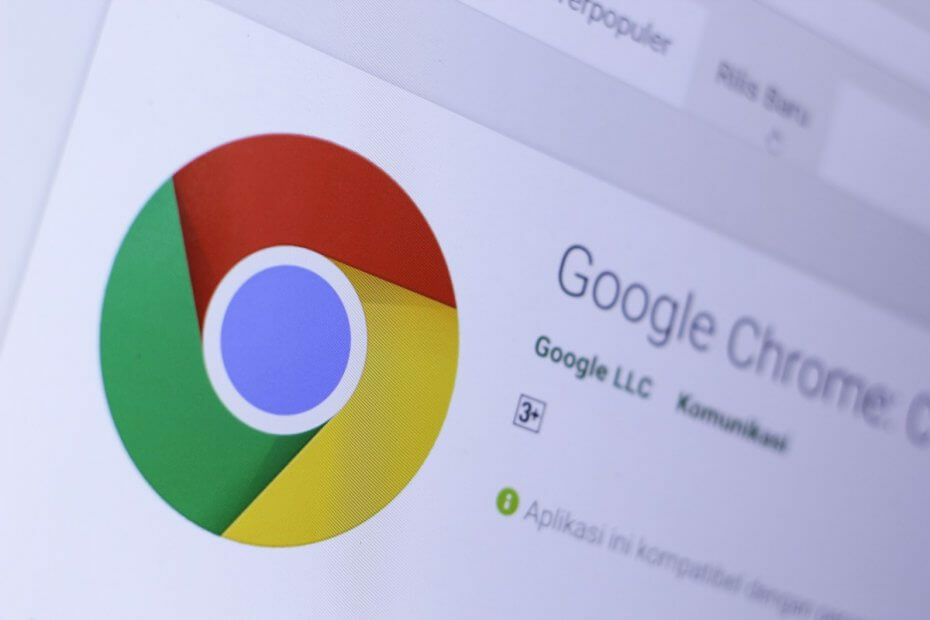
Este software mantendrá sus controladores en funcionamiento, lo que lo mantendrá a salvo de errores comunes de computadora y fallas de hardware. Verifique todos sus controladores ahora en 3 sencillos pasos:
- Descarga DriverFix (archivo de descarga verificado).
- Hacer clic Iniciar escaneo para encontrar todos los controladores problemáticos.
- Hacer clic Actualizar los controladores para conseguir nuevas versiones y evitar averías en el sistema.
- DriverFix ha sido descargado por 0 lectores este mes.
Es bueno cambiar el perfil en Google Chrome, especialmente si todos los miembros de la familia usan la misma computadora. No tienes que luchar ni un segundo más por quién cerró qué pestaña y por qué.
Google agregó la opción de seleccionar un perfil determinado cuando inicia el navegador, al igual que cuando selecciona un perfil en Netflix.
¿Cómo puedo habilitar el Selector de perfiles en Google Chrome?
Si desea habilitar el Selector de perfiles en Google Chrome, siga estos pasos exactamente:
- Abra Google Chrome y escriba chrome: // flags / # enable-new-profile-picker en la barra de direcciones.
- La primera opción será exactamente la Selector de perfil nuevo. Haga clic en el botón de la derecha para habilitarlo.
- Presione el botón de reinicio de la esquina inferior derecha de la pantalla.
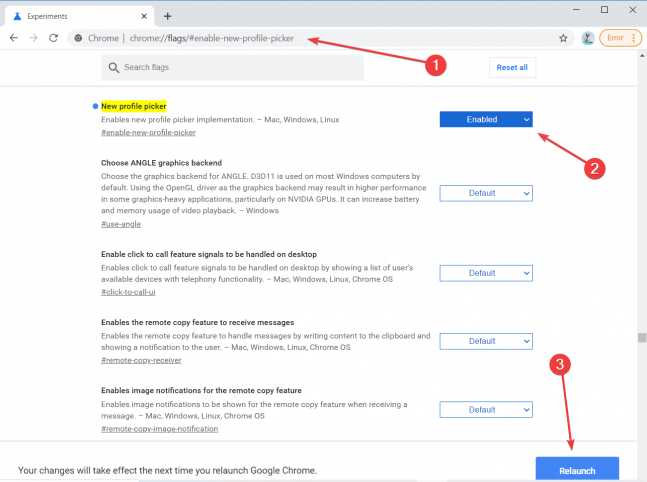
Después de presionar el botón, verá todos los perfiles que existen en Google Chrome y podrá elegir entre ellos.
Por supuesto, después de hacer clic en el perfil, Chrome comenzará con todas las pestañas que el perfil abrió la última vez.
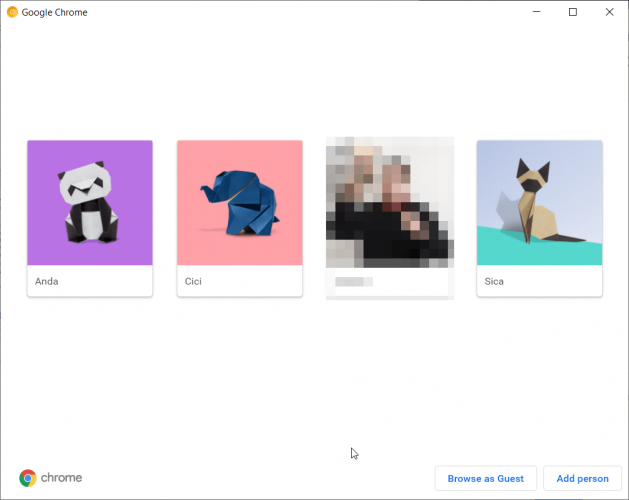
¿Cómo puedo agregar otro perfil en Google Chrome?
Si habilitó el Selector de perfiles, es tan fácil como presionar Agregar persona en la esquina inferior derecha de la ventana de inicio. A continuación, escriba un nombre y elija una imagen de perfil como en la imagen de abajo.
También puede crear un acceso directo para el perfil en el escritorio si deja la marca de verificación en la esquina inferior izquierda.
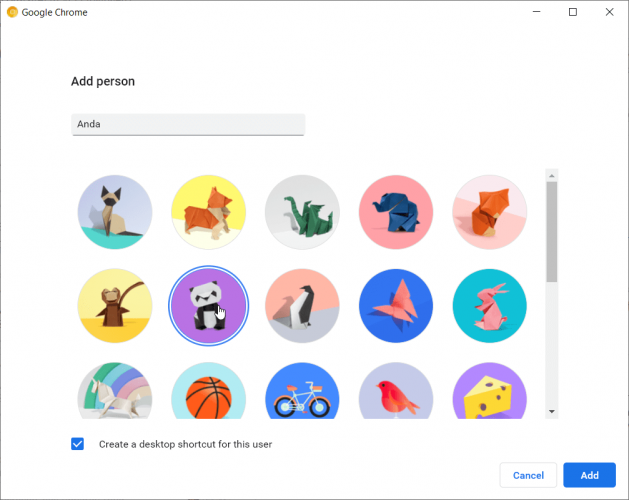
¿Cómo puedo agregar un perfil sin Selector de perfil?
Si no habilitó el Selector de perfil, aún es bastante fácil agregar un perfil.
- Haga clic en la imagen de perfil en la esquina superior derecha de la pantalla.
- Ahora haga clic en el botón Agregar en la parte inferior de la ventana del perfil. Verá la misma ventana para agregar un perfil exactamente como lo ve si desea agregar un perfil desde el Selector de perfiles.
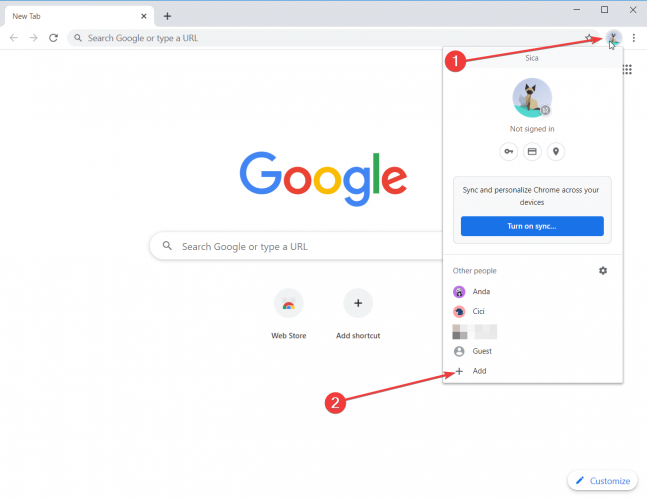
El Selector de perfiles ya está disponible, pero solo para los Google Chrome Canary versión.
¿Te gusta el Selector de perfiles? ¿Cómo te sientes al respecto? Déjanos tu opinión en los comentarios a continuación.


